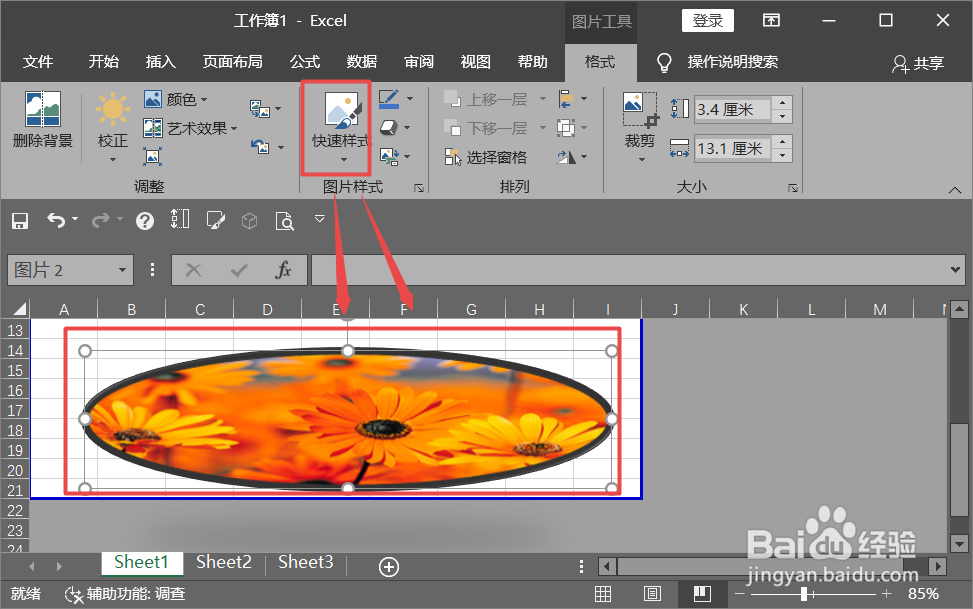1、打开Excel软件,开启需要编辑的文档。
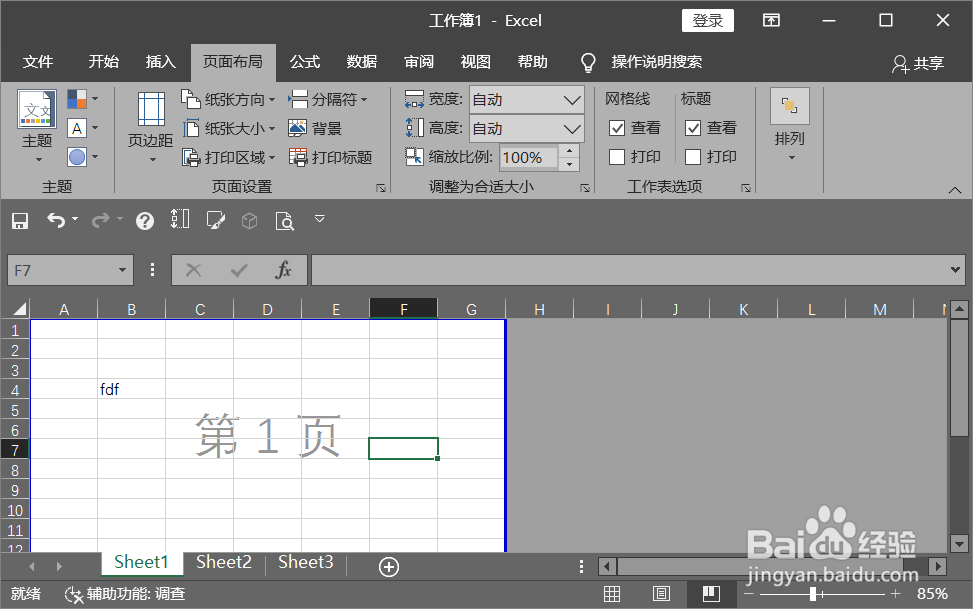
2、选择合适的图片,点击【插入】功能下的【图片】插入一幅图片。

3、通过调整图片的四角,进行图片大小的调整。
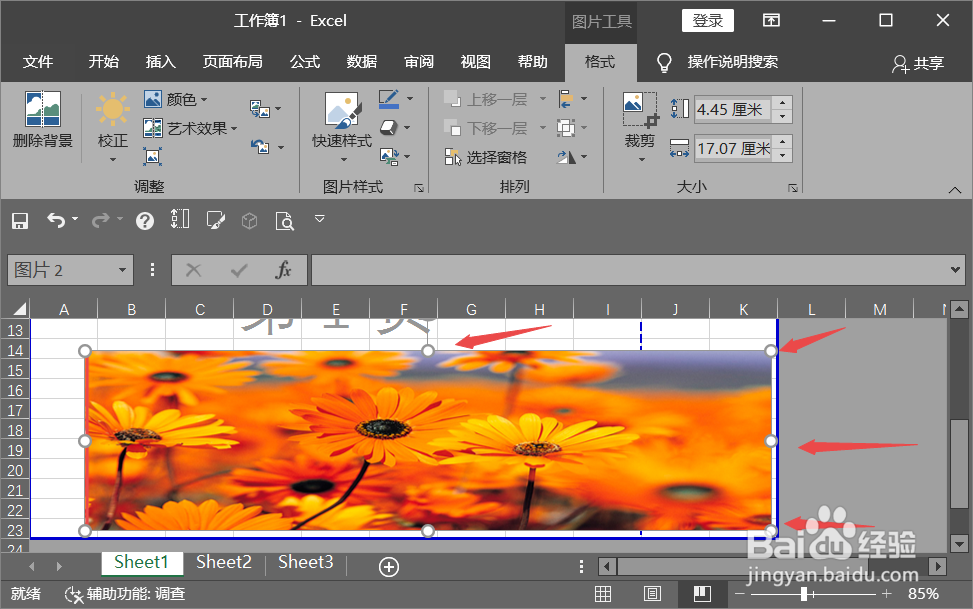
4、点击【格式】菜单中的裁切,并通过鼠标拖拽四个角,可以去掉图片的相应部分。
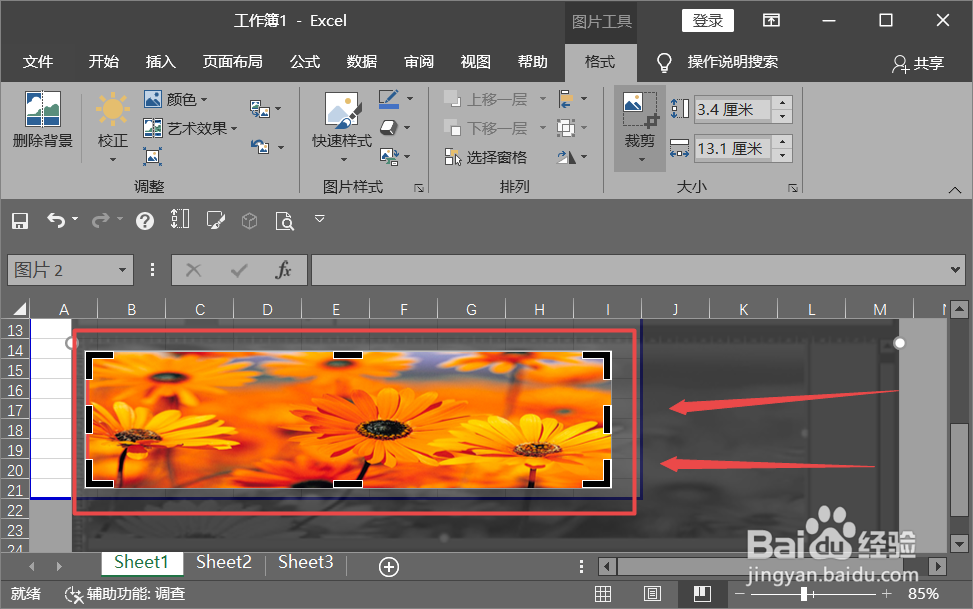
5、如果调整图片的形状,选择【图片样式】下的【快速样式】,选择相应的图形。

6、点击确定,此时即可设置成功,图片形状和大小均改变。
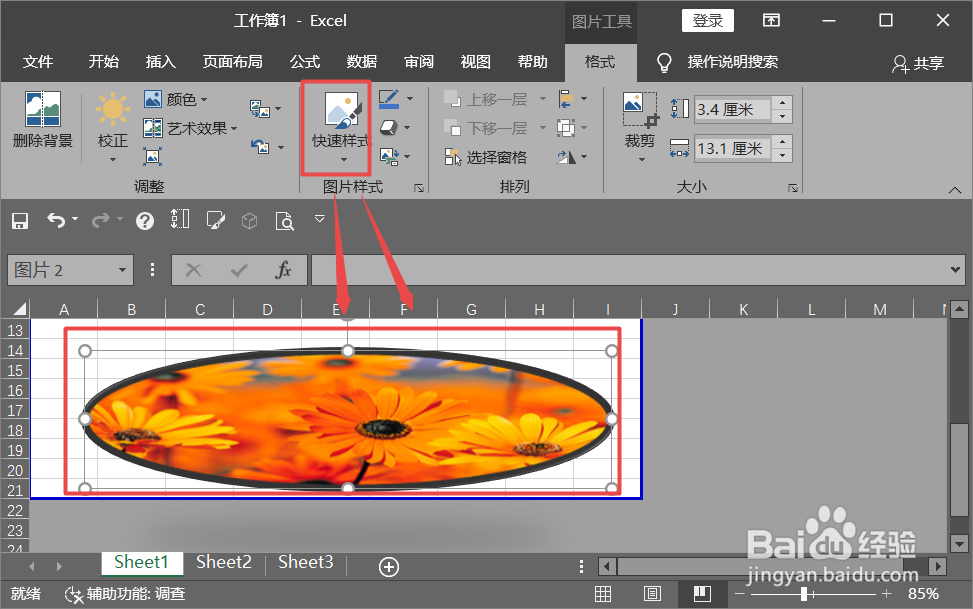
时间:2024-10-13 05:25:43
1、打开Excel软件,开启需要编辑的文档。
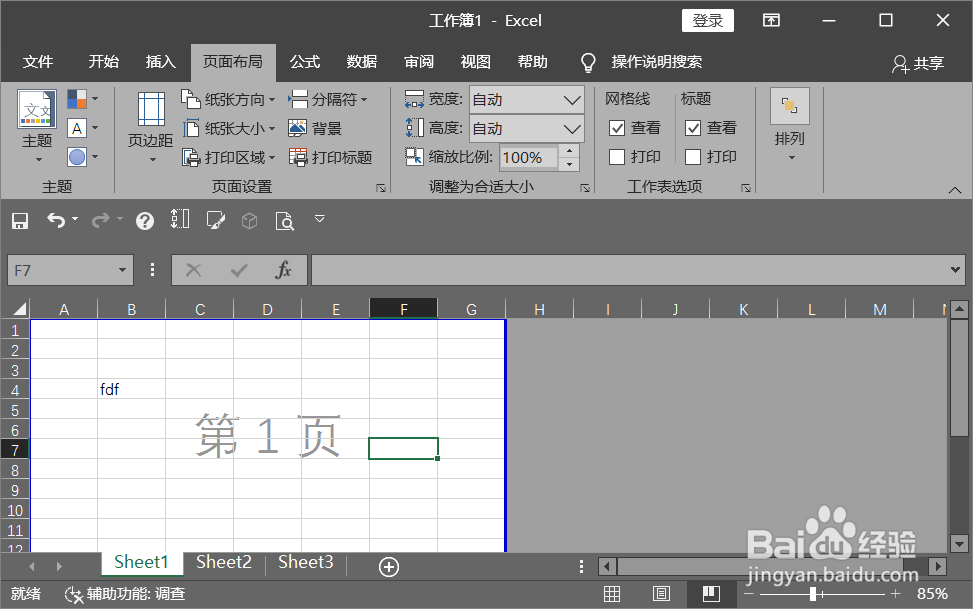
2、选择合适的图片,点击【插入】功能下的【图片】插入一幅图片。

3、通过调整图片的四角,进行图片大小的调整。
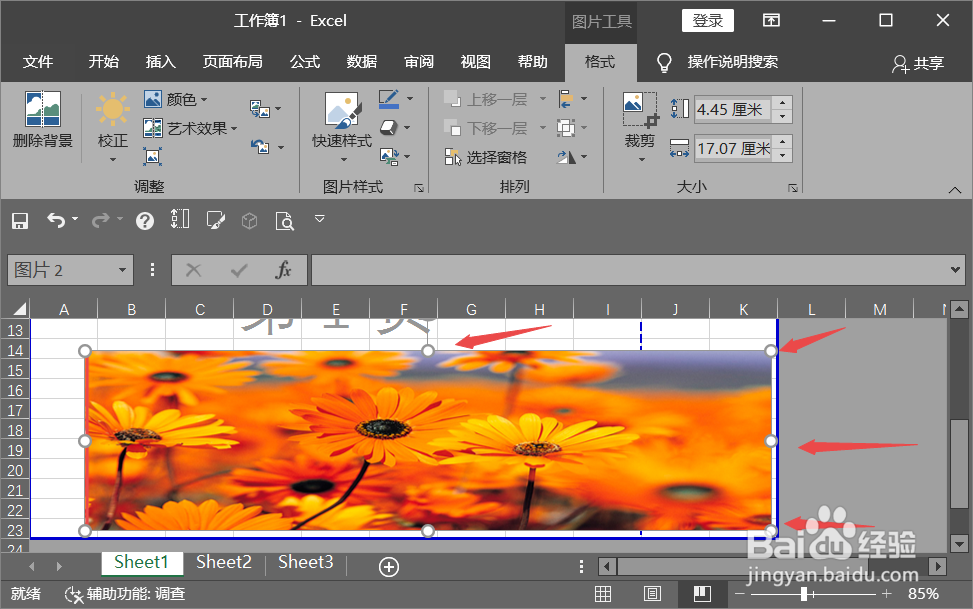
4、点击【格式】菜单中的裁切,并通过鼠标拖拽四个角,可以去掉图片的相应部分。
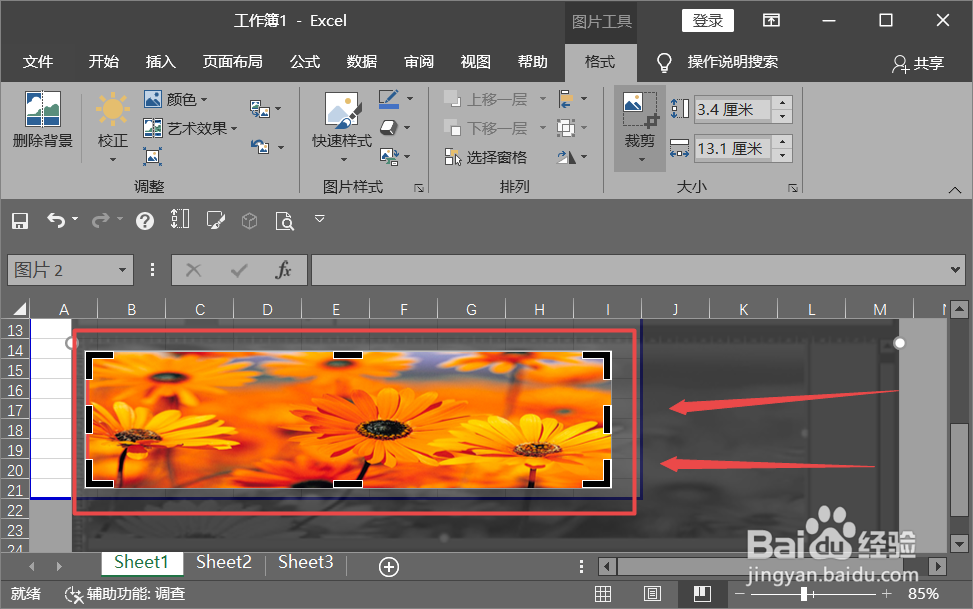
5、如果调整图片的形状,选择【图片样式】下的【快速样式】,选择相应的图形。

6、点击确定,此时即可设置成功,图片形状和大小均改变。